
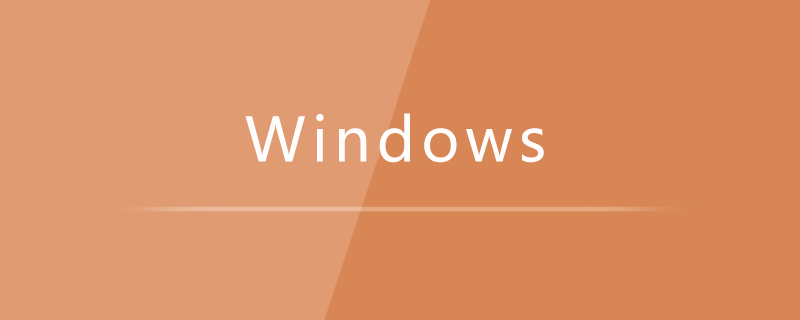
Klicken Sie auf dem Windows 10-Systemdesktop mit der rechten Maustaste auf die Schaltfläche „Start“ in der unteren linken Ecke des Desktops und wählen Sie im Popup-Menü den Menüpunkt „Ausführen“.
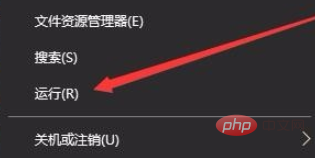
Geben Sie im geöffneten Windows 10-Ausführungsfenster den Befehl gpedit.msc ein und klicken Sie dann auf die Schaltfläche OK.
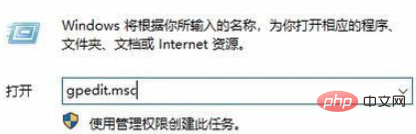
Das Fenster „Lokaler Gruppenrichtlinien-Editor“ des Windows 10-Systems wird geöffnet. Klicken Sie im Fenster auf den Menüpunkt „Computerkonfiguration/Administrative Vorlagen/System“.
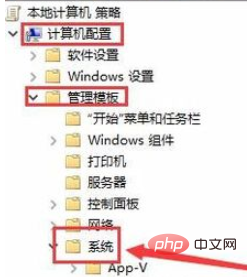
Suchen Sie im erweiterten Systemmenü den Menüpunkt „Optionen zum Herunterfahren“ und klicken Sie darauf.
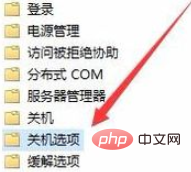
Suchen Sie im rechten Fenster den Punkt „Automatische Beendigung von Anwendungen deaktivieren, die das Herunterfahren verhindern oder abbrechen“.
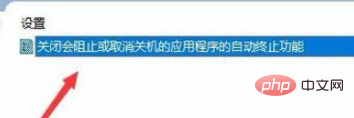
Klicken Sie mit der rechten Maustaste auf den Einstellungspunkt oben und wählen Sie im Popup-Menü den Menüpunkt „Bearbeiten“.
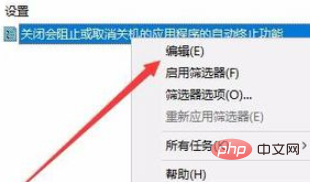
Das Bearbeitungsfenster für das Einstellungselement wird geöffnet. Wählen Sie im Fenster das Element „Aktiviert“ aus und klicken Sie abschließend auf die Schaltfläche „OK“. Auf diese Weise schließt das Windows 10-System beim erneuten Herunterfahren des Computers automatisch geöffnete Anwendungen oder Fenster, was das Herunterfahren des Systems erheblich beschleunigt.
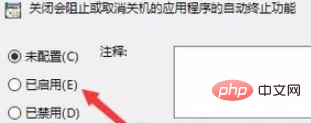
Empfohlene verwandte Tutorials: Windows-Tutorial
Das obige ist der detaillierte Inhalt vonWas soll ich tun, wenn mein Windows 10-Computer für sehr lange Zeit herunterfährt?. Für weitere Informationen folgen Sie bitte anderen verwandten Artikeln auf der PHP chinesischen Website!
 Der Win10-Bluetooth-Schalter fehlt
Der Win10-Bluetooth-Schalter fehlt
 Warum werden alle Symbole in der unteren rechten Ecke von Win10 angezeigt?
Warum werden alle Symbole in der unteren rechten Ecke von Win10 angezeigt?
 Der Unterschied zwischen Win10-Ruhezustand und Ruhezustand
Der Unterschied zwischen Win10-Ruhezustand und Ruhezustand
 Win10 pausiert Updates
Win10 pausiert Updates
 Was tun, wenn der Bluetooth-Schalter in Windows 10 fehlt?
Was tun, wenn der Bluetooth-Schalter in Windows 10 fehlt?
 Win10 stellt eine Verbindung zum freigegebenen Drucker her
Win10 stellt eine Verbindung zum freigegebenen Drucker her
 Bereinigen Sie den Müll in Win10
Bereinigen Sie den Müll in Win10
 So geben Sie den Drucker in Win10 frei
So geben Sie den Drucker in Win10 frei




